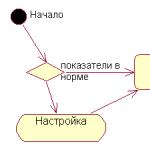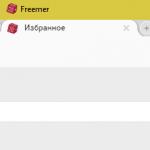Låt mig citera från min bok:
"
Problem med mottagarnas "firmware": brist på en COM -port, med hjälp av en bärbar dator.
De flesta "gamla" datorer och bärbara datorer som köptes för mer än 5 år sedan har alltid haft flera COM-portar (RS-232). Åtminstone har det alltid funnits minst en RS-232-kontakt.
Alla siffror för detta kapitel finns i mappen "USB_PCI_COM"
Ris. D-9_RS-232 Kontakt på datorhöljet-COM-port (RS-232)
Olika extern utrustning var ansluten till den: möss, skrivare, modem, olika specialutrustningar. Därför var det inga problem med att ansluta mottagaren till datorn för "firmware". Det var tillräckligt bara för att ansluta, köra programmet för att uppdatera mottagarens programvara och lugnt göra allt som behövs.
De flesta moderna datorer har inte en RS-232-kontakt. Det är här problem uppstår, ofta mycket obehagliga. I de flesta mottagare finns det inget annat sätt att "blinka" än att använda "RS-232". Och inte alla mottagare har en "USB" -ingång för anslutning av en extern flash -enhet.
Och ibland finns det ett annat problem: den bärbara datorn har en COM -port, men den fungerar med mottagare av en modell, men inte med andra. Detta beror på att den bärbara datortillverkarens överträdelse av dataöverföringsstandarden "RS-232" kränks. De går till detta för att spara energi på batteriladdningen.
Om mottagarens tillverkare var tekniskt noggrann och noggrann, kommer en speciell mikrokrets för COM -porten att installeras i mottagaren. Tack vare denna mikrokrets fungerar mottagaren med både en bärbar dator och en dator. Men installationen av mikrokretsen ökar den totala kostnaden för produkten, och på senare tid har tillverkarna sparat även på dessa bagateller! Det är på grund av detta som problemet med inkompatibilitet mellan bärbara datorer och de flesta mottagare uppstår.
När du använder en dator löses problemet med bristen på nödvändiga "RS-232" -portar helt enkelt: du måste köpa en extra modul med COM-portar. Detta kort som är installerat i datorn kallas "PIC-COM" eller helt enkelt "COM-portkort". Ris. PCI_RS-232 PCI-kort för en dator med två COM-portar.
Om du inte är duktig på datorer och aldrig har behandlat installationen av ytterligare utrustning i en dator tidigare, kontakta en specialist! Annars kan du "döda" dyr utrustning.
Efter installation av kortet i datorn tilldelar operativsystemet "Windows" - "OS" ett nummer till de nyinstallerade portarna, till exempel "1" och "2".
När du använder en bärbar dator kan du inte installera ett vanligt kort från en dator - det är inte samma standard och storlek. Det finns två sätt att lösa detta problem: dyr, men hög kvalitet och billig, men inte helt kompatibel. I det första fallet måste du köpa ett specialkort med portar för den bärbara datorn.
Ris. plata_Notebook Laptopkort med COM -port.
Priset på dessa brädor är extremt högt, och jag kunde inte köpa det här kortet, ens på beställning.
Och det finns en hake: det finns två standarder för externa kort i "gamla" och "nya" bärbara datorer! Innan du köper, kontrollera instruktionerna för din bärbara dator!
Om du inte kunde köpa ett kort för en dator eller bärbar dator, finns det bara en väg ut: "USB".
Nästan alla moderna datormodeller har en "USB" -utgång, minst två, eller till och med alla åtta! Olika USB-COM-omvandlare är tillgängliga på marknaden.
Ris. USB-COM-omvandlare "USB-COM".
Det vill säga, ingången till en sådan "omvandlare" är ansluten till datorns lediga "USB" -kontakt, drivrutinen (kontrollprogrammet) installeras från disken från satsen och en virtuell COM -port med det tilldelade serienumret visas i systeminställningarna.
Här väntar de första problemen: För det första kan operativsystemet tilldela ett för stort antal till den virtuella porten, till exempel "25". Och programmet för att "blinka" mottagaren låter dig arbeta med portnummer från en till fyra. För det andra kan inte alla USB -COM -omvandlare arbeta med firmware och själva mottagaren - olika tillverkare av utrustning tillverkade sina produkter och program för dem på olika sätt. Det är nödvändigt att kontrollera alla omvandlare individuellt för ditt program och din mottagare. Det händer ofta att omvandlaren fungerar med en utrustning, men inte med den andra.
Om det första problemet elimineras genom att ändra portnumret i OS -inställningarna är problemet med maskinvara, program och omvandlare kompatibilitet omöjligt.
För att ändra det nummer som tilldelats tillgången måste du ändra det manuellt. För att göra detta måste du ange "Enhetshanteraren": "Start" - "Inställningar" - "Kontrollpanelen" - "System". Ris. Panel_upravlen Starta "Kontrollpanelen"
I fönstret som visas väljer du fliken "Maskinvara" och klickar på knappen "Enhetshanteraren". Fönstret Enhetshanteraren öppnas. I fönstret som visas, i den trädliknande listan, välj raden “Portar (COM och LPT). I listrutan ser du alla tillgängliga portar på din dator. Välj din virtuella port: "USB to COM converter". Jag har en "Prolific" modellomvandlare. Ris. port_USB-COM-1
Klicka på den här raden med höger musknapp, i fönstret som öppnas väljer du konstruktionen "Egenskaper". Ris. port_USB-COM-2. Välj fliken "Portinställningar" i fönstret som visas. Välj "115200" i raden "Hastighet", klicka sedan på knappen "Avancerat". Ris. port_USB-COM-3. Längst ner i fönstret som öppnas hittar du fliken "COM -portnummer". Ris. port_USB-COM-4. Klicka på fliken och välj önskat COM -portnummer.
Observera att några av portnumren kan upptas av befintlig maskinvara, till exempel ett internt modem. Du kan inte använda en port i taget!
När du har slutfört konfigurationen klickar du på "OK" för att spara ändringarna och avsluta inställningsläget helt genom att stänga alla tidigare öppna fönster.
Starta sedan om datorn för att göra nödvändiga ändringar. Om du ändrade numret på COM-porten "USB-COM" på omvandlaren behöver du bara ta bort det från datorns kontakt och ansluta det igen.
Introduktion
Många människor står inför problemet med var man kan köpa en kabel för att ansluta mottagaren och datorn för att uppdatera programvaran. Vi kommer att berätta hur du kan löda en nollmodemkabel för att ansluta mottagaren och en dator via RS-232-porten. Kabeln testades på mottagare: DRE 4000,5000,7300; Openbox FTA300, X800, X820, 770PVR.
Nödvändiga delar för lödning
Du behöver två KOM(hona) kontakt. Anslutningen ser ut så här:
Du behöver också ett hölje för den här kontakten:

Dessa kontakter är anslutna med en tre-ledarkabel enligt diagrammet 5-5;2-3;3-2

Som en tråd kan du använda en tvinnad kabel, som används för att ansluta nätverkskort.
Kabeln som kommer ut efter lödning kan användas för att blinka mottagare och skapa kortdelning via en dator.
Författaren är inte ansvarig om din mottagare går sönder till följd av felaktig lödning. Vi påminner dig om att denna kabel har testats på dessa modeller: DRE 4000,5000,7300; Openbox FTA300, X800, X820, 770PVR. Det finns mottagare för vilka kabeldiagrammet skiljer sig från ovanstående !!!
DE-9 till DE-9, DE-9 till DE-25 kablar. Använd denna kabel för att ansluta två enheter utrustade med seriellt RS-232-gränssnitt. Denna kabel kan användas för att ansluta alla RS-232-utrustade enheter till datorn, ansluta två datorer via seriell COM-port och så vidare. RS232 -kabelfärger ingår.
Syftet med en noll-modem seriell kabel är att tillåta två enheter att kommunicera med varandra utan modem eller andra kommunikationsenheter mellan dem. För att uppnå detta är den mest uppenbara anslutningen att TxD -signalen från en enhet måste anslutas till RxD -ingången på den andra enheten (och vice versa).
Seriell RS-232-kabel (Nullmodem) DE-9 till DE-9 med handslag
| RS232 -signal | D-Sub 1 | RS-232 kabeltråd färg * | D-Sub 2 | RS232 -signal |
|---|---|---|---|---|
| Ta emot data (RxD) | 2 | brun | 3 | Överför data |
| Överför data (TxD) | 3 | röd | 2 | Ta emot data |
| Data Terminal Ready (DTR) | 4 | orange | 6+1 | |
| Systemjord (mark) | 5 | gul | 5 | Systemjord |
| Data Set Ready + Carrier Detect (DSR + CD) | 6+1 | grönt + svart | 4 | Dataterminal klar |
| Begäran om att skicka (RTS) | 7 | blå | 8 | Rensa för att skicka |
| Rensa för att skicka (CTS) | 8 | lila | 7 | Begära att skicka |
| Ringindikator (RI) | 9 | vit | n / c |
Vissa enheter använder andra för flödeskontroll. Ett av de vanligaste scheman är att DTE (PC) hävdar RTS -signalen om den är redo att skicka data och DCE (modemet) för att hävda CTS när den kan ta emot data. Genom att ansluta RTS -stiftet på en enhet till CTS -stiftet på den andra enheten kan vi simulera detta handslag.
Det är också en vanlig konvention för många enheter att hävda DTR -signalen när de är påslagna och för många DCE -enheter att hävda DSR -signalen när de slås på och att hävda CD -signalen när de är anslutna. Genom att ansluta DTR -signalen från en DTE till både CD- och DSR -ingångarna på den andra DTE (och vice versa) kan vi lura varje DTE att tro att den är ansluten till en DCE som är påslagen och online. Som en allmän regel skickas inte ringindikeringssignalen (RI) genom en nollmodemanslutning.
Seriell RS-232-kabel (Nullmodem) DE-9 till DE-9 utan handskakning
| RS232 -signal | D-Sub 1 | Kabelfärg * | D-Sub 2 | RS232 -signal |
|---|---|---|---|---|
| Ta emot data (RxD) | 2 | brun | 3 | Överför data |
| Överför data (TxD) | 3 | röd | 2 | Ta emot data |
| Systemjord (mark) | 5 | gul | 5 | Systemjord |
* Det finns inget standardfärgschema.
Nullmodem DSUB9 till DSUB25 -kabel
| D-Sub 9 | D-Sub 25 | ||
|---|---|---|---|
| Ta emot data | 2 | 2 | Överför data |
| Överför data | 3 | 3 | Ta emot data |
| Dataterminal klar | 4 | 6+8 | Data Set Ready + Carrier Detect |
| Systemjord | 5 | 7 | Systemjord |
| Data Set Ready + Carrier Detect | 6+1 | 20 | Dataterminal klar |
| Begära att skicka | 7 | 5 | Rensa för att skicka |
| Rensa för att skicka | 8 | 4 | Begära att skicka |
Nullmodem DSUB25 till DSUB25 -kabel
| D-Sub25 1 | D-Sub25 2 | ||
|---|---|---|---|
| Ta emot data | 3 | 2 | Överför data |
| Överför data | 2 | 3 | Ta emot data |
| Dataterminal klar | 20 | 6+8 | Data Set Ready + Carrier Detect |
| Systemjord | 7 | 7 | Systemjord |
| Data Set Ready + Carrier Detect | 6+8 | 20 | Dataterminal klar |
| Begära att skicka | 4 | 5 | Rensa för att skicka |
| Rensa för att skicka | 5 | 4 | Begära att skicka |
Observera: DSR & CD är hoppade för att lura programmen att tro att de är online
Nollmodemkabel är en mycket användbar sak i satellitindustrin. Främst för blinkande satellitmottagare. Men det är inte alltid möjligt att köpa det, så du måste göra det själv.

Som jag redan sagt 0-modemkabel det är användbart för oss först och främst för blinkande satellitmottagare. Och om du kan använda en kort, som är lättare att köpa, för kortdelning via en dator behöver du nästan alltid en lång eller mycket lång (upp till 15 m). Och det är bättre att lödda den här själv. Dessutom görs det ganska enkelt.
Hur man gör det själv null -modemkabel (RS232) för att blinka tunern med egna händer?
Vi behöver två DB-9F-kontakter, ett lödkolv, löd, en tvinnad kabel, som passar mig precis (du kan också ha en till hands, en telefon normalt), kretsar och skickliga händer.
Det finns flera anslutningsmöjligheter, men oftast behöver du en trepolig kabel. Tja, om detta inte fungerar, gör vi en fullständig för alla kontakter i enlighet med bilderna nedan.

En ofullständig nollmodemkabel är nästan alltid lämplig. Men han har också sorter när hans kontakter går
Kontakter 2 - 2 och 3 - 3, 5-5 direkt
Stift 2 - 3 och 3 - 2, 5 - 5 inte direkt
Det är det senare som inte är enkelt som oftast passar.
Kablarna till rs-232 com-porten i satellitmottagare kan se ut som "pappa" och "mamma".
"Sjuksköterskor" är mycket vanligare, så jag råder dig att göra med två "mödrar" i ändarna.
Precis indirekt null -modemkabel med två mödrar, och med höger-till-vänster-beräkning, lämplig för att blinka de flesta satellitmottagare eller för att dela.
Med jämna mellanrum släpps uppdateringar av programvaran för deras utrustning, fel i den korrigeras och prestandan förbättras eller några nya funktioner läggs till.
För att uppdatera enhetens firmware måste du först ladda ner den till din dator och sedan ansluta mottagaren till datorn och starta om programmet. En null -modemkabel används för att ansluta datorn till satellitmottagaren. Om du inte har ett sådant gränssnitt kan du köpa det i datorbutiker, men dessa produkter finns inte alltid där. Du har i alla fall ett val: leta efter en färdig lösning eller gör en nullmodemkabel själv. Det senare alternativet är mycket billigare.
Hur man gör ett nullmodem
För att tillverka den behöver vi en fyrkärnig kabel (längden bestäms av användaren) och två kontakter av RS 232-typen ("hona"). Dessa kontakter kan hittas i alla radiobutiker, de är mycket populära, eftersom de finns i nästan alla persondatorer som en COM -port. Det kan fungera som en kabel För att göra detta vrider vi var och en av kärnorna tillsammans och vi får fyra ledare. Därefter måste du avlasta kontakterna. I det här fallet är det nödvändigt att förhindra oavsiktlig stängning, eftersom detta kommer att leda till utrustningsfel. En sådan nullmodemkabel fungerar stabilt med en trådlängd på upp till 50 meter.

Denna instruktion är inte obligatorisk, men den har bevisats i praktiken:
2. Anslutningen av anslutningshusen är nödvändig för att avlasta påfrestningar, eftersom huset rör enheten. Annars finns det risk för att COM -gränssnittet bränns på datorn eller mottagaren. Denna anslutning är valfri om all utrustning är jordad.
3. Använd helst som det fungerar bäst.
4. Alla signaler använder bara tre stift.
5. I vissa mottagande enheter finns det ingen MAX232 mikrokrets (det antas att den kommer att finnas i en extern adapter). I sådana enheter används fyra utgångar vid mottagarens COM -port, men vid utgången på adaptern finns samma tre kontakter. Därför måste du studera dokumentationen för din enhet i detalj innan du ansluter en nullmodemkabel, kanske först måste du ansluta en adapter.
6. I vissa mottagare byts stift 2 och 3 på kontakten. I det här fallet behöver du en rakt kabel, inte en crossover-kabel. För att avgöra vilken typ av kontakt som finns på din mottagare bör du läsa dokumentationen för den.

Anslut nullmodemets RS232 -kabel
I COM -gränssnittet bör endast tre kontakter och kontaktstommen lödas. I en sådan kabel måste du använda 2, 3 och 5 stift. I den raka versionen av nullmodemkabeln löds dessa stiften på samma sätt i båda kontakterna, och i crossover 2 och 3 byts de ut.